- Windows 11 no muestra la temperatura de la CPU; usa BIOS/UEFI o apps de terceros.
- MSI Afterburner+RTSS, HWiNFO, HWMonitor, Core Temp y Speccy son opciones fiables.
- Rangos seguros: <60 °C ideal; 60–70 normal; 70–80 aceptable; >90 crítico.
- Limpieza, pasta térmica, flujo de aire y curvas de ventilador reducen temperaturas.

Si usas Windows 11 y te preocupa cómo va de caliente tu equipo, no eres el único: el calor es el enemigo número uno del hardware. Los componentes rinden según la carga de trabajo y ese esfuerzo se traduce en temperatura. Por eso, cuando el sistema se calienta más de la cuenta, aparecen bajadas de rendimiento, ruido de ventiladores y, en el peor escenario, apagados de protección.
Conviene tener algo claro desde el minuto uno: Windows 11 apenas muestra temperatura nativa. Verás la de la GPU en el Administrador de tareas, pero no la de la CPU. Así que, si quieres conocer los grados del procesador en tiempo real, necesitarás usar la BIOS/UEFI o aplicaciones de terceros, por ejemplo nuestra guía para comprobar la temperatura de la CPU en Windows 11. A continuación te contamos todas las opciones que funcionan, cómo configurarlas y qué temperaturas son razonables para que no te lleves sustos.
Por qué debes vigilar la temperatura de la CPU en Windows 11
Los chips de un PC están diseñados para trabajar dentro de un rango térmico seguro. Superarlo durante periodos prolongados suele ser síntoma de que algo falla: un disipador mal montado, pasta térmica reseca, polvo, o un flujo de aire mejorable en la caja.
Hay perfiles que deberían estar especialmente atentos: quienes juegan a títulos exigentes, quienes editan vídeo, renderizan o trabajan con software de diseño, y quienes abren muchas aplicaciones a la vez. En portátiles, el riesgo sube, porque el espacio es menor y el calor se acumula antes.
Más allá de «ir con cuidado», controlar la temperatura te ayuda a confirmar si tu sistema de refrigeración hace su trabajo. Si la CPU se calienta demasiado, puede entrar en thermal throttling y recortar rendimiento para protegerse, o bien provocar que los ventiladores se disparen y el equipo haga más ruido del tolerable.
Como referencia práctica, estos márgenes te sirven para orientarte: menos de 60 °C es ideal en reposo o tareas ligeras; entre 60-70 °C es normal en juegos y carga media; 70-80 °C es aceptable en carga pesada (vigila); 80-90 °C ya preocupa si no haces overclock; y por encima de 90 °C toca actuar de inmediato.
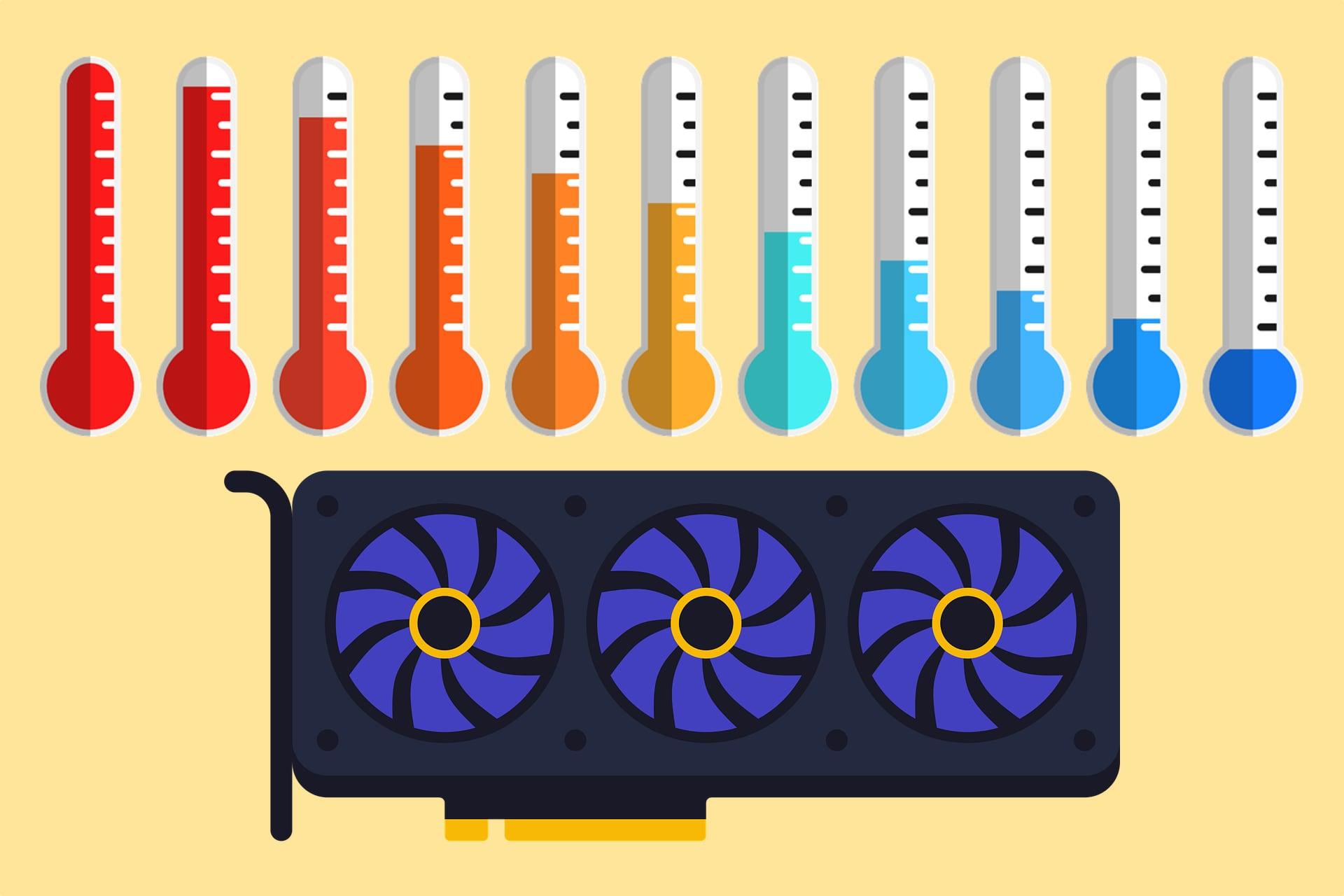
Lo que Windows 11 muestra (y lo que no): Task Manager, apps oficiales y limitaciones
Windows 11 no ofrece un panel nativo para ver la temperatura de la CPU. En el Administrador de tareas (clic derecho en la barra de tareas > Administrador de tareas), dentro de la pestaña «Rendimiento», verás el dato de la temperatura de la GPU, pero la del procesador no aparece. Es un vacío que muchos usuarios han pedido cubrir, pero que por ahora sigue pendiente.
La situación se complica tras ciertas actualizaciones del sistema: según reportes en la comunidad de Microsoft, algunos monitores de hardware dejan de leer sensores justo después de un update mayor de Windows 11 hasta que sus desarrolladores publican una versión compatible. Cuando esas apps se actualizan, los datos vuelven a mostrarse con normalidad.
Si lo que te interesa es la GPU, las aplicaciones oficiales ayudan. Con la NVIDIA App puedes activar el módulo de estadísticas para ver el uso de CPU/GPU, la temperatura de la gráfica, FPS y latencia durante los juegos. En el caso de AMD Software, entra en «Rendimiento» > «Métricas» para visualizar temperatura, uso, FPS y otros datos, con opción de registrar métricas con el botón Start Logging.
En resumen: para la CPU necesitas apoyarte en la BIOS/UEFI o en software de terceros. Y si tras actualizar Windows algo deja de medirse, revisa si hay una versión nueva de tu herramienta favorita.
Mirar la temperatura de la CPU desde la BIOS/UEFI
La BIOS/UEFI es la vía universal para validar que todo está en orden a nivel de sensores. En Windows 11 puedes llegar a ella sin pulsar teclas al arrancar: abre el menú Inicio, mantén pulsada la tecla Mayús y elige «Reiniciar». Entrarás en el arranque avanzado; ve a «Solucionar problemas» > «Opciones avanzadas» > «Configuración de firmware UEFI» y pulsa «Reiniciar» para acceder.
Dentro de la BIOS/UEFI, busca un apartado de Hardware Monitor o similar. Allí sueles ver la «CPU Core Temperature» y, a veces, voltajes y velocidad de ventiladores. Ten en cuenta que el equipo está en reposo, así que la temperatura será más baja que bajo carga real; aun así, te sirve para confirmar que los sensores funcionan y que no hay nada desbocado nada más arrancar.
No todas las BIOS muestran la temperatura del procesador. Si tu firmware no la enseña o te interesa medir en tiempo real mientras juegas o trabajas, te tocará pasar a las aplicaciones especializadas.
Aplicaciones fiables para ver la temperatura de la CPU en tiempo real
La comunidad lleva años usando utilidades veteranas que leen los sensores del sistema y muestran su información en la pantalla, la bandeja o un panel con estadísticas. Estas son las opciones más completas y populares para Windows 11.
MSI Afterburner + RivaTuner Statistics Server (OSD en tus juegos)
MSI Afterburner es gratuito y, junto con RivaTuner Statistics Server (RTSS), permite superponer en pantalla un OSD con datos clave durante juegos o apps a pantalla completa. En la configuración de Afterburner, abre la pestaña «Monitorización» y marca los sensores que te interesen (temperatura de CPU, temperatura de GPU, uso de CPU, etc.). Activa «Mostrar en la pantalla» para que salgan en el OSD en tiempo real.
Si además quieres verlos cuando no estás en un juego, activa «Mostrar en la bandeja del sistema» para que el número quede fijo junto al reloj. El overlay suele aparecer en la parte superior izquierda, aunque puedes cambiar posición, tamaño, fuente y color; por defecto, muchos elementos se muestran en rojo, pero es configurable.
Speccy (CCleaner)
Speccy ofrece una vista rápida de todo tu hardware: CPU, RAM, placa, almacenamiento, GPU… y, según tu equipo, mostrará la temperatura del procesador y otros componentes. No siempre expone todas las lecturas, pero es sencillo de usar y permite guardar un informe con la configuración completa del PC.
Open Hardware Monitor
Una alternativa minimalista que va al grano. Tras instalar Open Hardware Monitor, verás una lista con sensores: temperatura de cada núcleo de la CPU, velocidad de bus, voltajes, temperatura de la GPU y velocidad de ventiladores. Para tener la temperatura siempre a mano, haz clic derecho sobre la lectura de la CPU y elige «Mostrar en bandeja».
Core Temp
Core Temp es de las más ligeras y se centra en la CPU. Su panel muestra modelo, frecuencias y, en la sección «Lecturas de temperatura», los grados actuales y máximos por núcleo. Desde «Opciones» > «Configuración» puedes activar que se vea en el Área de notificación de la barra de tareas, ideal para un vistazo rápido.
Si usas un procesador AMD Ryzen, verás dos valores: Tdie (calor real de los núcleos) y Tctl (temperatura de control que emplea el sistema para gestionar ventiladores). Para evaluar tu CPU quédate con Tdie; Tctl puede incorporar un offset que no refleja exactamente el calor del silicio.
HWMonitor
Clásico entre clásicos. HWMonitor lee todos los sensores que expone tu PC: voltajes, temperaturas, velocidades de ventiladores, relojes, batería… Incluye lecturas por núcleo de la CPU y la temperatura de la GPU. Tiene versión para x86/x64 y ARM64, y una edición de pago con funciones extra si la necesitas.
HWiNFO
HWiNFO es probablemente la herramienta más completa para inventario y monitorización. Dispone de modo «solo sensores», mide en tiempo real y puede generar logs e informes detallados. Es muy utilizada en entornos profesionales y cuenta con versión instalable y portátil para x86 y ARM64.
NZXT CAM
Centrada en la experiencia de usuario y con app móvil, NZXT CAM ofrece paneles claros para ver temperaturas y usos del sistema. No es la más exhaustiva a nivel técnico, pero resulta cómoda si quieres algo visual y fácil de entender.
Apps de fabricante: NVIDIA App y AMD Software
Si te interesa monitorizar mientras juegas, las apps oficiales de GPU son mano de santo. En NVIDIA App, activa el módulo de estadísticas para ver en pantalla el uso de CPU y GPU, temperatura de la gráfica, FPS y latencia. En AMD Software, entra en la sección «Rendimiento» > «Métricas» para datos en directo y, si te apetece, registra sesiones con «Start Logging».
Software incluido por el fabricante del equipo
Algunos fabricantes preinstalan utilidades que ya exponen estas métricas. Por ejemplo, los sobremesa y portátiles para jugar suelen traer paneles en tiempo real (como OMEN Gaming Hub en equipos HP) y, si tienes un procesador Ryzen, la propia AMD ofrece Ryzen Master como herramienta específica para gestionar y observar el comportamiento del chip.
Rangos seguros, TjMax y cómo interpretar lo que ves
Además de ver números, hay que entenderlos. En general, trabajar por debajo de 60 °C en tareas livianas es ideal. Entre 60 y 70 °C es lo esperable jugando o con carga moderada. Subir a 70-80 °C entra en lo aceptable si estás renderizando o en sesiones intensas, pero conviene vigilar. Entre 80-90 °C es señal de que debes mejorar el flujo de aire o la refrigeración si no haces overclock. Más de 90 °C es territorio peligroso: para, revisa y corrige.
Para mayor precisión, fíjate en el TjMax (temperatura de unión máxima) que reportan algunas herramientas. Es el límite a partir del cual la CPU aplicará reducciones agresivas de frecuencia o apagado para protegerse. La meta es que tus picos, incluso bajo estrés, queden por debajo de ese valor con margen suficiente.
En AMD Ryzen, recuerda la diferencia entre Tdie y Tctl: el primero es el que te interesa para valorar si hay problema de calor real en los núcleos, mientras que el segundo se usa como señal de control para la curva de ventiladores y puede incluir offsets.
Qué hacer si tu CPU se calienta demasiado
Cuando la temperatura se dispara, lo primero es atacar lo básico. Empieza por limpiar el polvo de ventiladores y disipadores. El polvo actúa como una manta térmica: empeora la transferencia de calor y obstruye el aire. Un repaso con aire comprimido y cepillos puede bajar varios grados sin tocar nada más.
Si el equipo tiene unos años, valora reaplicar la pasta térmica entre el procesador y el disipador. La pasta seca pierde eficacia; usar un compuesto de calidad y montarlo correctamente suele ofrecer una mejora notable.
Revisa el flujo de aire de la caja: ventiladores frontales metiendo aire y trasero/superior expulsando. Comprueba sentido de giro, elimina obstáculos y ordena cables. Si tu caja lo permite, añadir un ventilador de entrada o salida puede ayudar mucho.
Otra baza es ajustar la curva de ventiladores. Con utilidades como SpeedFan (o las propias de tu placa base) puedes definir a qué temperatura los ventiladores suben de vueltas. Una curva más agresiva evitará picos, aunque a cambio tendrás más ruido en carga.
Para casos más serios, piensa en mejorar la refrigeración: un disipador por aire más capaz o un sistema de líquida AIO en CPUs de alto TDP. Y si te manejas bien, el undervolt puede reducir temperatura y consumo al bajar el voltaje de la CPU; ten en cuenta que, según el margen, puede implicar algo de pérdida de rendimiento y requiere probar estabilidad.
En portátiles, además de limpiar rejillas y cambiar pasta si el modelo lo permite, usa bases refrigeradoras y evita superficies blandas que tapen tomas de aire. También ayuda gestionar procesos: desde el Administrador de tareas puedes cerrar aplicaciones que estén tirando de CPU sin motivo.
Cuándo y cómo medir: consejos prácticos
Medir en reposo sirve como referencia, pero lo que te interesa de verdad es la temperatura en el uso que te importa. Si juegas, monitoriza con un overlay tipo Afterburner+RTSS. Si editas vídeo, observa temperaturas durante una exportación larga. Y si sospechas de cuellos de botella térmicos, deja un monitor en la bandeja para ver picos y máximos alcanzados.
Si tras una actualización de Windows 11 tu herramienta deja de mostrar temperatura, no des por roto el sensor: busca una versión nueva de la app o prueba otra. Es habitual que, tras un cambio de sistema, los desarrolladores tarden unos días en publicar builds compatibles.
Guarda registros cuando puedas. Apps como HWiNFO o AMD Software permiten crear logs con temperaturas y uso de CPU/GPU. Tener un archivo te ayuda a comparar antes y después de una limpieza, cambio de pasta o mejora de ventilación.
Herramientas y escenarios: qué elegir en cada caso
Si quieres algo simple para consultarlo de vez en cuando, Speccy u Open Hardware Monitor te bastan. Para una vista global con muchos sensores, HWMonitor o HWiNFO son apuestas seguras. Si buscas overlay in-game, MSI Afterburner con RTSS es la combinación ganadora. Y si tienes una GPU moderna, activa las métricas en NVIDIA App o AMD Software para datos precisos mientras juegas.
Quienes compran equipos «gaming» a menudo ya traen software de fábrica (como OMEN Gaming Hub en ciertos modelos) con paneles en tiempo real, y si tu procesador es AMD, Ryzen Master añade opciones específicas para monitorizar y ajustar parámetros del chip de manera segura.
Para cerrar el círculo, recuerda que la BIOS/UEFI te da la foto en reposo y confirma que los sensores responden, pero no sustituye la monitorización en vivo. La clave está en combinar: valida en la BIOS, vigila a diario en la bandeja y, cuando toque jugar o renderizar, usa overlay.
Si cuidas el polvo, revisas pasta térmica cuando toca, ajustas la ventilación y eliges bien tus herramientas, mantener a raya las temperaturas deja de ser una lotería. La CPU y la GPU pueden trabajar duras horas dentro de sus límites seguros sin dramas ni pérdidas de rendimiento.
Tabla de Contenidos
- Por qué debes vigilar la temperatura de la CPU en Windows 11
- Lo que Windows 11 muestra (y lo que no): Task Manager, apps oficiales y limitaciones
- Mirar la temperatura de la CPU desde la BIOS/UEFI
- Aplicaciones fiables para ver la temperatura de la CPU en tiempo real
- Rangos seguros, TjMax y cómo interpretar lo que ves
- Qué hacer si tu CPU se calienta demasiado
- Cuándo y cómo medir: consejos prácticos
- Herramientas y escenarios: qué elegir en cada caso

